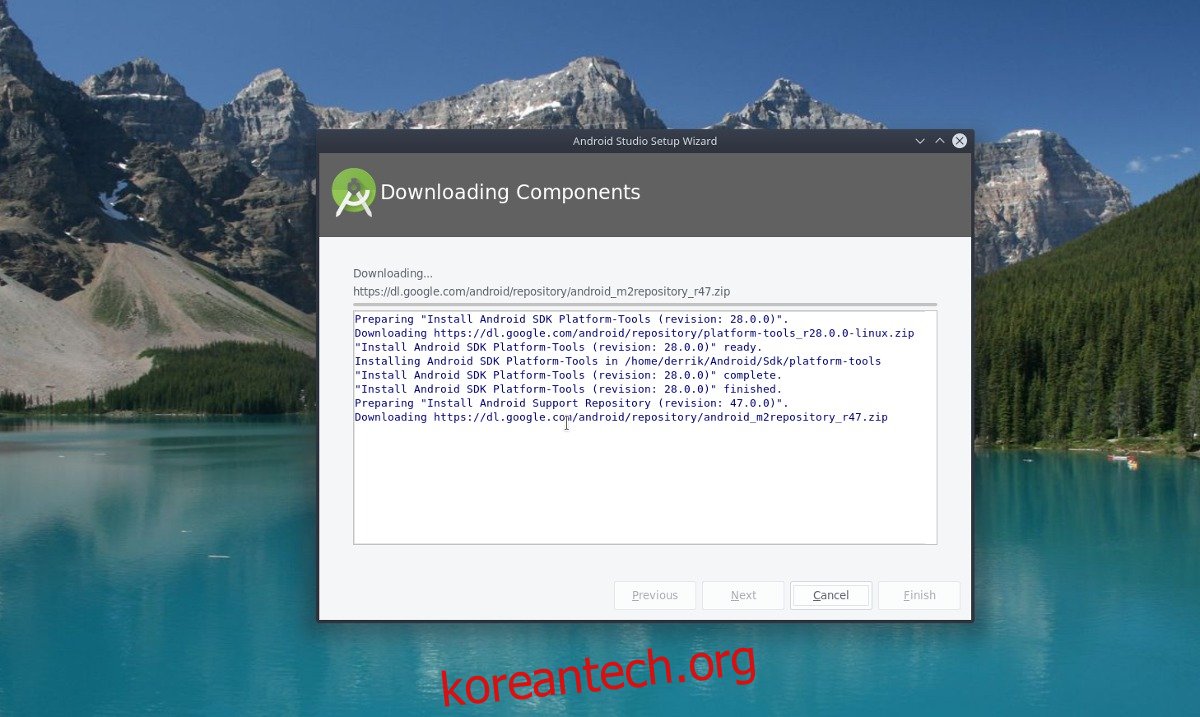Linux에서 Android 앱 개발이 점점 증가하고 있습니다. 그 이면의 주된 이유는 Linux 플랫폼이 다른 플랫폼에 비해 전체 개발자 워크스테이션을 매우 쉽게 실행할 수 있기 때문입니다. 개발은 Linux의 강력한 장점 중 하나이므로 Linux에서 Android 개발 도구를 설정하는 것은 당연히 쉽습니다.
스포일러 경고: 아래로 스크롤하여 이 기사 끝에 있는 비디오 자습서를 시청하십시오.
목차
Linux의 Android 개발 도구
Android Studio는 Android 플랫폼에서 소프트웨어를 만들기 위한 Google의 완전한 개발 제품군입니다. 수십 가지 도구, 에뮬레이션 설정 및 사용할 코드가 함께 제공됩니다.
참고: 이 소프트웨어를 설치하기 전에 Java를 설치하십시오. Java 설치에 실패하면 Android Studio를 사용할 수 없게 됩니다.
자바 설치
Linux용 Java 다운로드는 사용 중인 운영 체제에 따라 다릅니다. 일반적으로 대부분의 Linux 배포판은 OpenJDK를 훌륭하게 지원합니다. Java 도구의 개방형 구현입니다. 이 경로를 사용하는 것이 가장 좋으며 대부분의 개발자는 차이점을 느끼지 못할 것입니다. 배포에서 Java가 작동하도록 하려면 아래 지침을 따르십시오.
참고: OpenJDK 외에 Linux PC에서 Android Studio를 실행하려면 다른 종속성을 설치해야 할 수도 있습니다. 자세한 내용은 Linux 공식 가이드 페이지를 확인하세요..
우분투
Ubuntu 사용자는 OpenJDK에 쉽게 액세스할 수 있습니다. Ubuntu 버전 18.04부터 OpenJDK 11을 사용할 수 있습니다. 설치하려면 터미널을 열고 Apt 패키지 관리 도구를 사용하여 시작하십시오.
sudo apt install openjdk-11-jdk
표준 OpenJDK 11 패키지 이상이 필요하십니까? 이 다른 패키지를 확인하십시오.
데비안
데비안은 주로 견고하고 안정적인 소프트웨어에 중점을 둔 Linux 배포판입니다. 이 때문에 OpenJDK의 절대 최신 버전(버전 11)을 확보하기 어렵습니다. 그래도 작동하는 버전 8을 얻을 수 있습니다.
참고: 버전 11이 반드시 있어야 하는 경우 Debian을 “Stable”에서 “Testing”으로 업그레이드하거나 최소한 백포트를 사용하는 것을 고려하십시오.
sudo apt-get install openjdk-8-jdk
또는 다음을 사용하여 모든 Java JDK 10 항목을 Debian에 설치합니다.
sudo apt-get install openjdk-8-*
아치 리눅스
Arch Linux는 최신 Linux이므로 OpenJDK의 최신 버전이 올바르게 작동하는 데 문제가 없습니다. 불행히도 Arch가 얼마나 최신 버전인지에도 불구하고 현재 버전 11의 빌드는 없습니다. 여전히 사용자는 상당히 새로운 OpenJDK 10에 액세스할 수 있습니다.
소프트웨어를 설치하려면 터미널을 열고 Pacman 패키징 도구를 사용하여 실행하십시오.
sudo pacman -S jdk10-openjdk
페도라
Fedora Linux에는 Android Studio에서 실행 및 개발하기에 충분한 OpenJDK 버전 10이 있습니다. 설치하기 위해서는 터미널에서 DNF 패키지 관리 도구를 사용하십시오.
sudo dnf install java-openjdk -y
오픈수세
사용하는 OpenSUSE 버전에 따라 패키지가 매우 새롭거나 매우 오래된 것입니다. 이러한 이유로 모든 버전의 SUSE에서 작동하는 OpenJDK의 한 버전을 얻는 것은 약간 까다롭습니다.
OpenJDK를 작동시키려면, 다운로드 페이지로 이동 오픈수세용. 다운로드 페이지에서 원하는 OpenJDK 버전을 선택한 다음 “설치” 버튼을 클릭하여 설치 프로세스를 시작합니다.
일반 리눅스
많은 Linux 배포판(불분명한 배포판 포함)은 소프트웨어 저장소에 포함하는 것이 안전하기 때문에 OpenJDK를 사용합니다. 결과적으로 OpenJDK를 설치하는 것은 매우 쉽습니다. 작동시키려면 터미널을 열고 패키지 관리자에서 “OpenJDK”를 검색하십시오. 또는, 공식 웹 사이트에서 다운로드.
안드로이드 스튜디오 다운로드
안타깝게도 Android Studio에는 다운로드 가능한 바이너리 패키지가 없습니다. 대신 Linux에서 개발 제품군을 사용하려는 사용자는 압축된 아카이브 파일을 다운로드해야 합니다.
로 이동 공식 다운로드 페이지 Linux 다운로드 링크를 클릭합니다. EULA를 읽고 확인란을 선택하여 다운로드를 시작하는 계약에 동의합니다. 다운로드가 완료되면 터미널 창을 열고 Unzip 도구를 사용하여 Android Studio를 추출합니다.
cd ~/Downloads unzip android-studio-ide-*-linux.zip
CD 명령을 사용하여 터미널을 bin 하위 폴더로 이동합니다.
cd android-studio/bin
안드로이드 스튜디오 설치
다음을 사용하여 Android Studio 설치 도구를 시작합니다.
./studio.sh
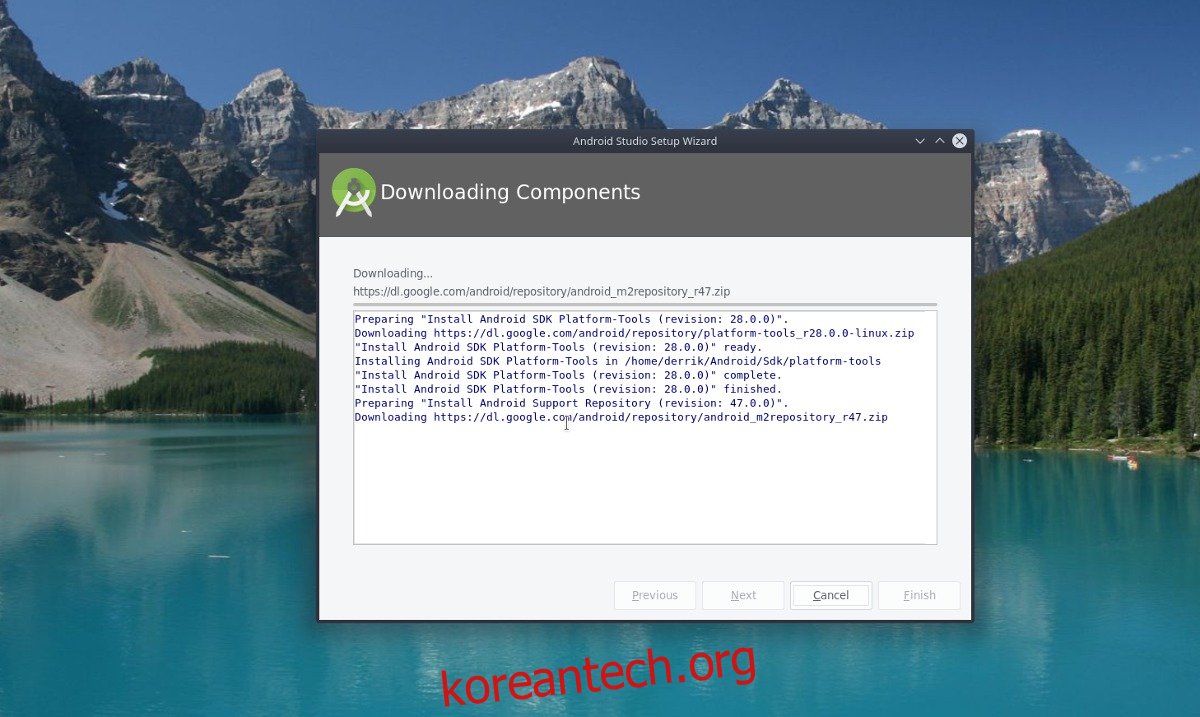
Android Studio Wizard에서 “표준” 옵션을 선택합니다. Android Studio Wizard가 설치 프로세스를 완료하면 “새 Android Studio 시작” 옵션을 클릭하여 개발을 시작합니다.
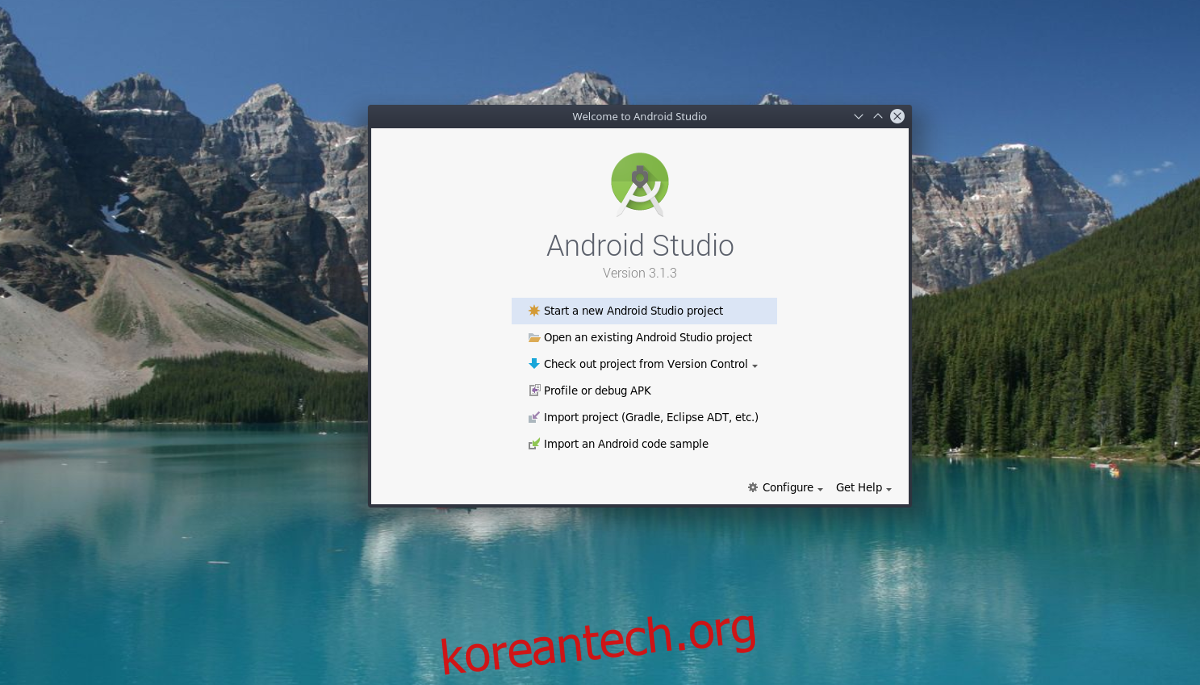
Android 명령줄 도구
Android Studio 외에도 설치하려는 Linux용 다른 중요한 개발 도구가 있습니다. 특히 사용자가 Linux에서 장치와 상호 작용할 수 있도록 하는 명령줄 도구입니다. 고맙게도 이러한 명령줄 도구를 설치하는 것은 Android Studio만큼 지루하지 않습니다.
Linux에서 작동하는 Android 명령줄 도구를 얻으려면 Linux OS와 일치하는 아래 지침을 따르세요.
우분투
sudo apt install android-tools
데비안
sudo apt-get install android-tools
아치 리눅스
sudo pacman -S android-tools
페도라
sudo dnf install android-tools -y
오픈수세
sudo zypper install android-tools
일반 리눅스
Android 명령줄 도구가 필요하지만 Linux 배포의 소프트웨어 저장소에서 찾을 수 없습니까? Google은 필요한 사람들을 위해 독립 실행형 다운로드를 제공합니다. 공식 다운로드 페이지로 이동“명령줄”까지 아래로 스크롤하여 가져옵니다.